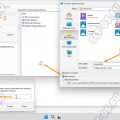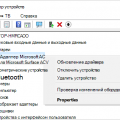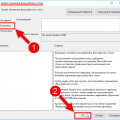IPv4 (Internet Protocol version 4) – это четырехбайтовый протокол, используемый для присвоения уникальных IP-адресов устройствам в сети. Знание своего IPv4 адреса может быть полезно для решения проблем сетевого подключения, настройки маршрутизатора или просто для информации. В данной статье мы расскажем, как узнать IPv4 своего компьютера под управлением операционной системы Windows 7.
Существует несколько способов узнать свой IPv4 адрес в Windows 7. Один из самых простых – воспользоваться командой «ipconfig» в командной строке. Для этого нужно открыть «Командную строку», которую можно найти в меню «Пуск» -> «Все программы» -> «Системные утилиты». В командной строке введите «ipconfig» и нажмите «Enter». Выведется информация о сетевых адаптерах, их IP-адресах и других параметрах. В строке «IPv4-адрес» будет указан ваш IPv4 адрес.
Если вы предпочитаете графический интерфейс, то можно воспользоваться «Сетевыми подключениями». Для этого нажмите правой кнопкой мыши по значку сети в трее -> «Центр управления сетями и общим доступом». В новом окне выберите активное сетевое подключение и нажмите правой кнопкой мыши -> «Статус». В открывшемся окне нажмите на кнопку «Подробнее» и найдите строку «IPv4-адрес». Здесь будет указан ваш IPv4 адрес.
Как открыть командную строку в Windows 7
1. Использование строкового поиска: нажмите на кнопку «Пуск» в левом нижнем углу экрана, введите «cmd» в поле поиска и нажмите клавишу Enter. Откроется командная строка.
2. Использование меню «Пуск»: нажмите на кнопку «Пуск», выберите в меню «Все программы» пункт «Стандартные» и выберите «Командная строка».
3. Использование комбинации клавиш: нажмите клавиши Win+R одновременно, в появившемся окне введите «cmd» и нажмите клавишу Enter. Командная строка будет открыта.
4. Использование проводника: откройте проводник Windows, перейдите в папку, где установлена операционная система Windows (обычно это «C:\Windows») и найдите файл «cmd.exe». Щелкните правой кнопкой мыши на файле, затем выберите «Открыть командную строку».
Независимо от способа открытия командной строки, после этого вы можете вводить команды для выполнения различных задач. Например, для того чтобы узнать IPv4-адрес вашего компьютера, в командной строке введите «ipconfig» и нажмите клавишу Enter. В результате будет выведена информация о IP-адресе вашего компьютера, включая IPv4-адрес.
Открытие командной строки в Windows 7 — простой способ получить доступ к мощным инструментам системы и выполнить различные задачи. Используйте указанные выше способы, чтобы быстро открыть командную строку на вашем компьютере.
Кликните на кнопку «Пуск»
Чтобы открыть меню «Пуск», достаточно просто кликнуть на соответствующую кнопку либо нажать клавишу с изображением логотипа Windows (обычно расположенную между клавишами Ctrl и Alt на клавиатуре).
После того, как вы кликнули на кнопку «Пуск», откроется меню со списком наиболее часто используемых программ и дополнительных пунктов меню. Нажмите на поле поиска, расположенное внизу меню «Пуск» и помеченное надписью «Поиск программ и файлов».
После этого появится возможность ввода текста. Введите в поле поиска команду «cmd» (без кавычек) и нажмите клавишу Enter на клавиатуре.
Командная строка (также известная как «Черное окно») откроется и будет готова принимать введенные команды. Введите команду «ipconfig» (без кавычек) и нажмите клавишу Enter на клавиатуре.
В результате будет выведен список сетевых адаптеров, подключенных к вашему компьютеру, и их сетевые настройки. В строке «IPv4-адрес» будет отображен IPv4-адрес вашего компьютера.
Теперь вы знаете, как узнать IPv4 своего компьютера, выполнив последовательность действий, описанную выше. Это может пригодиться при настройке сети или при использовании определенных программ, требующих знания вашего IPv4-адреса.
Введите «cmd» в поле поиска
Для того чтобы узнать IPv4 своего компьютера в Windows 7, вам потребуется открыть командную строку. Сделать это можно следующим образом:
- Нажмите на кнопку «Пуск» в левом нижнем углу экрана.
- В поисковой строке введите «cmd».
- В результате поиска должна появиться программа «Командная строка» или «cmd».
- Нажмите на найденную программу, чтобы открыть командную строку.
Теперь у вас открыта командная строка, и вы можете продолжить настройку своего IPv4.
Выберите «Командная строка» из списка
Чтобы узнать IPv4 своего компьютера в Windows 7, следуйте этим простым шагам. Найдите и выберите кнопку «Пуск» в левом нижнем углу экрана. В открывшемся меню найдите в строке поиска надпись «cmd» или «Командная строка». Когда вы найдете «Командная строка» в списке, щелкните на ней правой кнопкой мыши.
В появившемся контекстном меню выберите опцию «Запустить от имени администратора». Если требуется подтверждение пользователя, введите пароль администратора или другие данные для продолжения. После этого откроется «Командная строка» с правами администратора.
Как узнать IPv4 с помощью командной строки
Если вам понадобилось узнать свой IPv4-адрес в операционной системе Windows 7, вы можете воспользоваться командной строкой.
1. Откройте командную строку. Для этого нажмите кнопку «Пуск», затем в поле поиска введите «cmd» и нажмите клавишу «Enter».
2. В открывшемся окне командной строки введите команду «ipconfig» и нажмите клавишу «Enter».
3. Вы увидите список всех подключений на вашем компьютере. Найдите раздел «Ethernet adapter» или «Беспроводное подключение Wi-Fi» в зависимости от того, как вы подключены к Интернету.
4. В этом разделе найдите строку «IPv4-адрес». Рядом с ней будет указан ваш IPv4-адрес.
5. IPv4-адрес имеет формат xxx.xxx.xxx.xxx, где каждая xxx — это число от 0 до 255.
Теперь вы знаете, как узнать свой IPv4-адрес вашего компьютера с помощью командной строки в Windows 7.
В командной строке введите «ipconfig»
Чтобы узнать IPv4 своего компьютера в операционной системе Windows 7, можно воспользоваться командной строкой. Для этого следуйте следующим шагам:
- Откройте командную строку. Ее можно найти, нажав кнопку «Пуск», а затем в строке поиска введите «cmd».
- Когда откроется окно командной строки, введите команду «ipconfig» и нажмите клавишу Enter.
- На экране появится список сетевых подключений. Найдите раздел «Ethernet adapter Local Area Connection» или «Подключение по локальной сети».
- В этом разделе будет указан IPv4-адрес вашего компьютера. По умолчанию он будет выглядеть как «IPv4 Address. . . . . . . . . . . : XXX.XXX.XXX.XXX».
Таким образом, в командной строке введите «ipconfig» и найдите раздел с информацией о IPv4-адресе для получения данной информации о своем компьютере в Windows 7.
Найдите раздел «IPv4-адрес»
Чтобы узнать IPv4-адрес своего компьютера под управлением операционной системы Windows 7, выполните следующие шаги:
- Откройте меню «Пуск» и выберите пункт «Панель управления».
- В окне «Панель управления» найдите раздел «Сеть и интернет» и кликните на него.
- В разделе «Сеть и интернет» найдите и выберите пункт «Центр управления сетями и общим доступом».
- В открывшемся окне «Центр управления сетями и общим доступом» найдите активное сетевое подключение, которое вы используете (обычно оно называется «Подключение по локальной сети» или «Ethernet»).
- Кликните правой кнопкой мыши по активному сетевому подключению и выберите пункт «Свойства».
- В окне «Свойства подключения по локальной сети» найдите и кликните на ссылку «Интернет-протокол версии 4 (TCP/IPv4)».
- В открывшемся окне «Свойства (TCP/IPv4)» вы увидите раздел «Автоматически получить IP-адрес» и ниже «Использовать следующий IP-адрес».
- В разделе «Использовать следующий IP-адрес» вы увидите поле «IP-адрес». Здесь будет указан IPv4-адрес вашего компьютера.
Теперь вы знаете, как найти IPv4-адрес своего компьютера под управлением Windows 7.
Запишите значение IPv4-адреса
После выполнения предыдущих шагов вы узнали значение IPv4-адреса своего компьютера. Теперь стоит запомнить или записать его, чтобы использовать в дальнейшем.
IPv4-адрес представляет собой комбинацию четырех чисел, разделенных точками. Каждое число находится в диапазоне от 0 до 255. Например, адрес может выглядеть так: 192.168.0.1 или 10.0.0.1.
Запись IPv4-адреса важна, если вам необходимо запомнить его для настройки сетевых устройств или при создании удаленного подключения к вашему компьютеру.
Рекомендуется записать IPv4-адрес в надежном месте, чтобы иметь доступ к нему в будущем. Например, вы можете записать его на листке бумаги и приклеить к вашему компьютеру или сохранить в файле на компьютере под понятным названием.
Как проверить правильность IPv4-адреса
Правильность IPv4-адреса компьютера можно проверить с помощью следующих шагов:
- Откройте меню «Пуск» и выберите пункт «Выполнить».
- Введите команду «cmd» в поле «Выполнить» и нажмите клавишу «Enter».
- Откроется командная строка, где нужно ввести команду «ipconfig» и нажать клавишу «Enter».
- В списке результатов появится информация о сетевых адаптерах компьютера, в том числе и IPv4-адресах.
- Найдите строку с названием вашего сетевого адаптера и узнайте IPv4-адрес, который указан рядом с «IPv4-адрес».
- Сравните узнанный IPv4-адрес с ожидаемым значением, чтобы проверить его правильность.
Если IPv4-адрес вашего компьютера соответствует ожидаемому значению, значит, адрес указан правильно. Если адрес отличается или некорректен, можно попробовать перезапустить сетевое соединение или обратиться к системному администратору для получения помощи.